Cách đổi tên Facebook trên điện thoại, máy tính siêu dễ mới nhất 2025
Đổi tên Facebook là nhu cầu khá nhiều người dùng quan tâm. Tuy nhiên cách đổi tên Facebook trên điện thoại, máy tính như thế nào, có lưu ý gì cần tránh hay không thì không phải ai cũng biết. Trong bài viết hôm nay Saymee sẽ hướng dẫn bạn đổi tên “nick” Facebook trên điện thoại và máy tính siêu dễ 100% thành công. Cùng tìm hiểu thôi nào!
- 1. Cách đổi tên Facebook trên điện thoại
- 2. Cách đổi tên Facebook trên máy tính
- 3. Hướng dẫn đổi tên Facebook khi chưa đủ 60 ngày
- 4. Cách đổi tên Facebook 1 chữ
- 5. Cách đổi tên Facebook sử dụng kí tự đặc biệt
- 6. Cách đổi tên đăng nhập Facebook
- 7. Lưu ý khi đổi tên Facebook
- 8. Lướt Facebook thả ga với SIM data Saymee chỉ 125K, nhận ngay 7GB/ngày
- 9. Một số câu hỏi thường gặp
1. Cách đổi tên Facebook trên điện thoại

1.1 Cách đổi tên Facebook trên điện thoại iPhone
Để đổi tên Facebook cá nhân trên điện thoại iPhone bạn có thể làm theo hướng dẫn sau nha:
- Bước 1: Mở ứng dụng Facebook trên điện thoại iPhone của bạn.
- Bước 2: Trên dòng thời gian (News Feed), hãy chạm vào biểu tượng Menu (3 dòng ngang) ở góc dưới phải màn hình.
- Bước 3: Cuộn xuống và chạm vào tùy chọn "Cài đặt & quyền riêng tư" và chọn “Cài đặt”
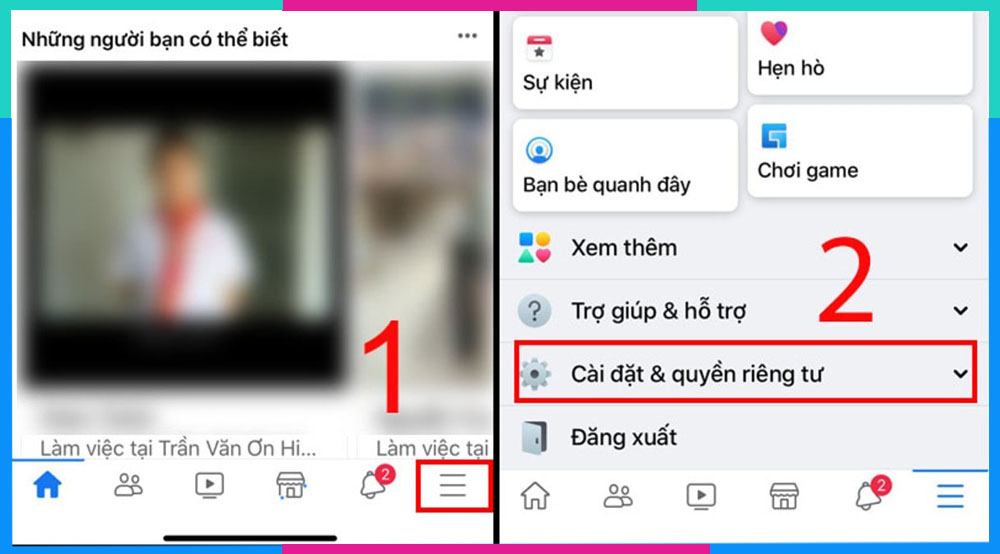
- Bước 4: Trong màn hình tiếp theo, chạm vào tùy chọn "Thông tin cá nhân". Tại màn hình thông tin cá nhân chạm vào tùy chọn “Tên” và nhập thông tin vào các trường “Họ”, “Tên” và “Tên đệm” và ấn “Xem lại thay đổi”
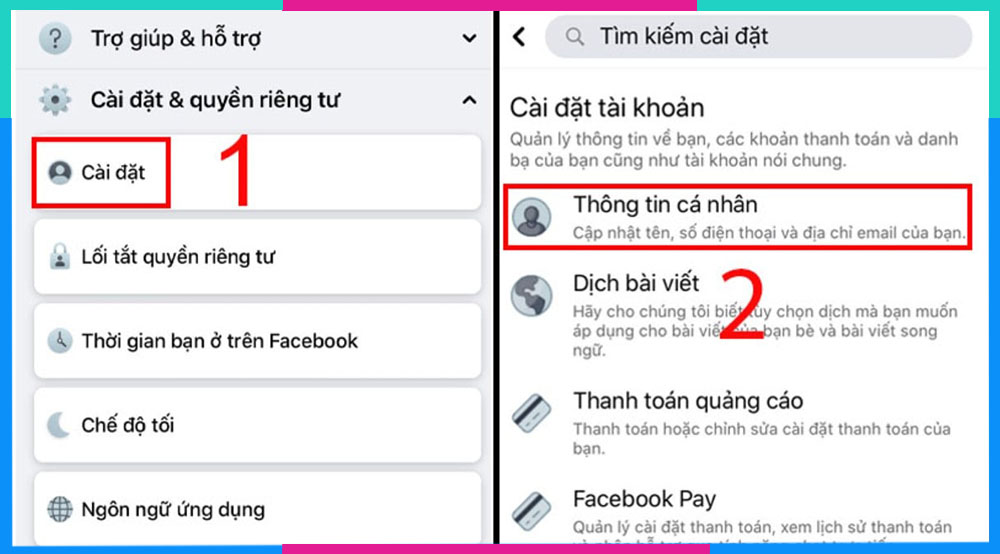
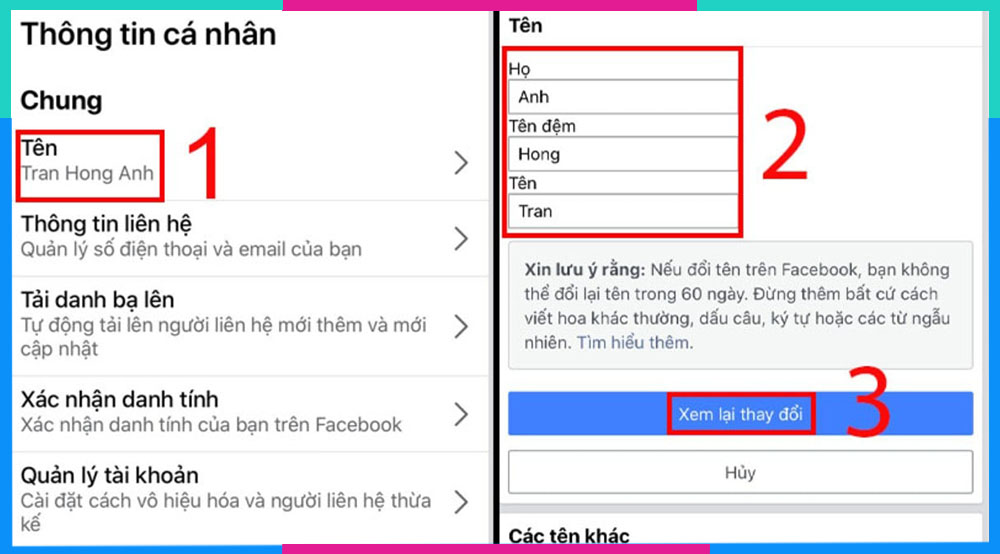
- Bước 5: Tại đây sẽ có các lựa chọn tên Facebook theo thông tin bạn đã nhập. Chạm vào tên mà mình muốn hiển thị và nhấn “Lưu thay đổi”
1.2 Cách đổi tên Facebook trên điện thoại Android
Để đổi tên Facebook cá nhân trên điện thoại Android như Samsung, Xiaomi hay Oppo…, hãy làm theo các bước sau nha:
- Bước 1: Mở ứng dụng Facebook hoặc Facebook Lite trên điện thoại Android của bạn. Tại màn hình New Feeds chọn vào biểu tượng 3 gạch ngang ở góc phía trên bên phải sau đó chạm vào biểu tượng bánh răng để vào cài đặt.
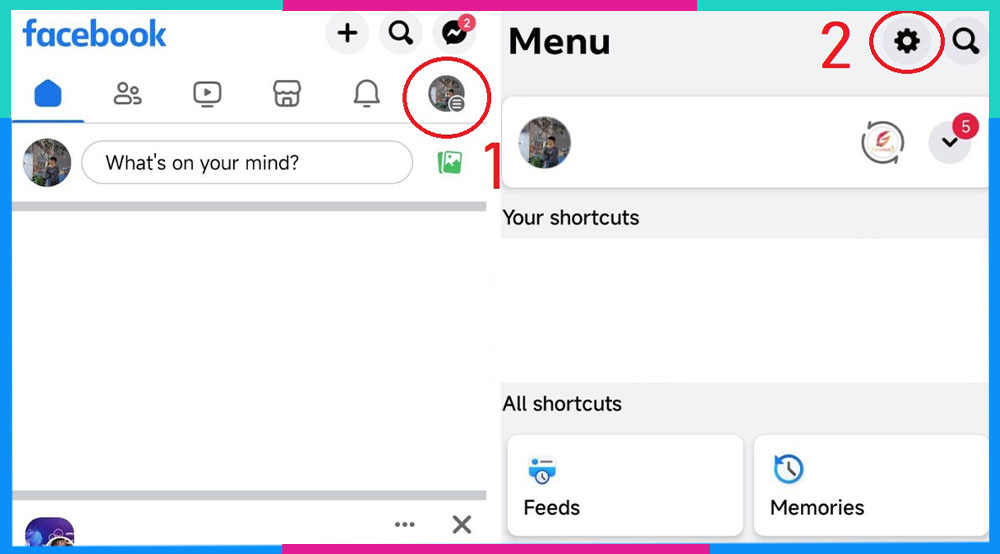
- Bước 2: Cuộn xuống phía dưới và chọn "Cài đặt & quyền riêng tư" sau đó chạm vào tùy chọn "Thông tin cá nhân" và chạm vào tài khoản bạn muốn đổi tên.
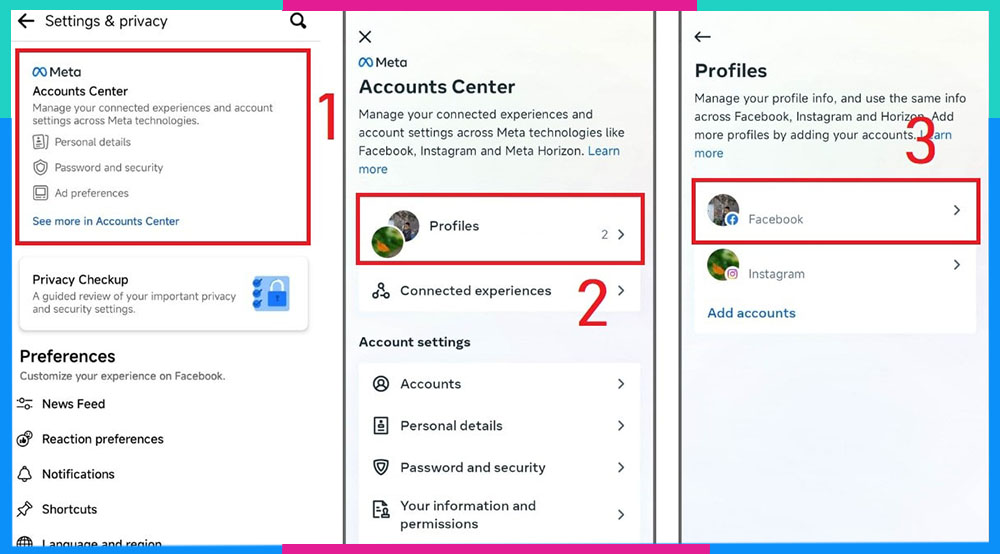
- Bước 3: Tại màn hình thông tin cá nhân bạn chọn mục “Tên” và nhập các thông tin (Họ, Tên đệm, Tên) và nhấn “Xem lại thay đổi”
- Bước 4: Tại màn hình này sẽ có các lựa chọn tên Facebook theo thông tin bạn đã nhập. Chạm vào tên mà mình muốn hiển thị và nhấn “Lưu thay đổi”
2. Cách đổi tên Facebook trên máy tính
Để đổi tên Facebook trên máy tính, bạn hãy làm theo các bước sau nhé:
- Bước 1: Truy cập vào trang web Facebook bằng trình duyệt web trên máy tính của bạn.
- Bước 2: Đăng nhập vào tài khoản của bạn nếu chưa đăng nhập.
- Bước 3: Trên trang chủ Facebook, hãy di chuột và click vào ảnh đại diện của bạn, nằm ở phía trên cùng bên phải góc màn hình.
- Bước 4: Chọn “Cài đặt và quyền riêng tư” sau đó tại menu tiếp theo chọn tiếp vào mục “Cài đặt” để vào màn hình cài đặt (Hoặc bạn có thể truy cập ngay đường dẫn này nếu đã đăng nhập tài khoản)
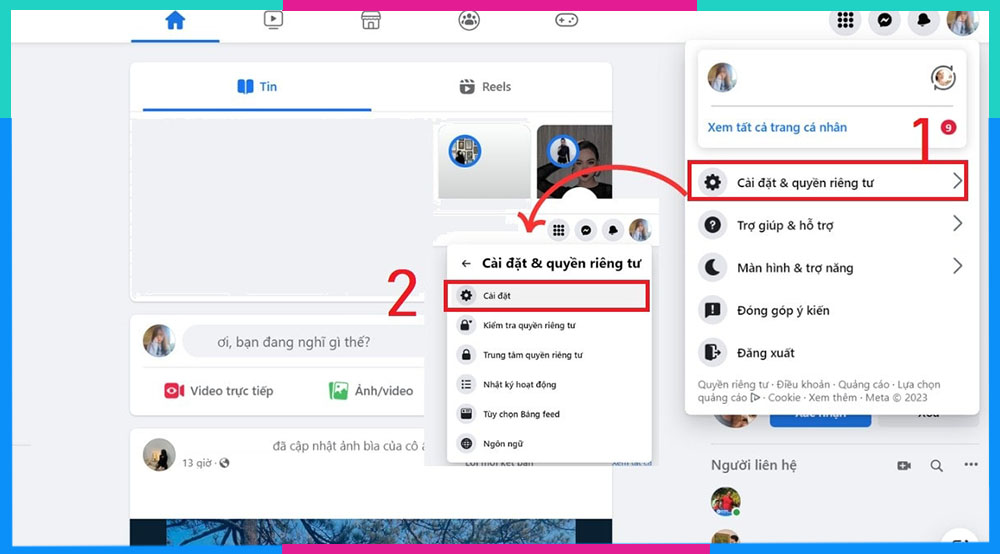
- Bước 5: Tại màn hình cài đặt chọn “Thông tin cá nhân”. Tại màn hình tiếp theo, nhấp chọn trang cá nhân mà bạn muốn đổi tên
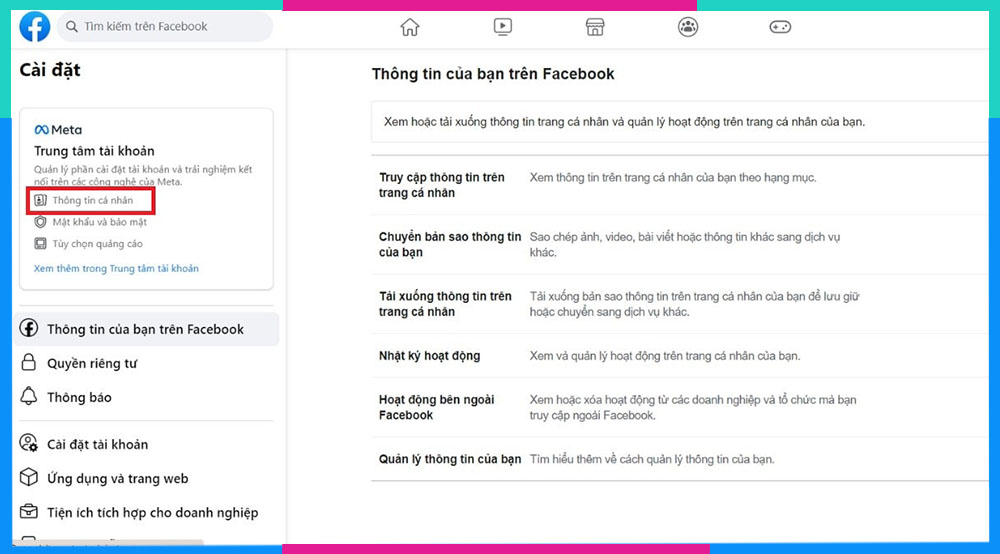
- Bước 6: Chọn vào mục “Tên” và nhập thông tin vào các trường “Họ”, “Tên” và “Tên đệm” và ấn “Xem lại thay đổi”
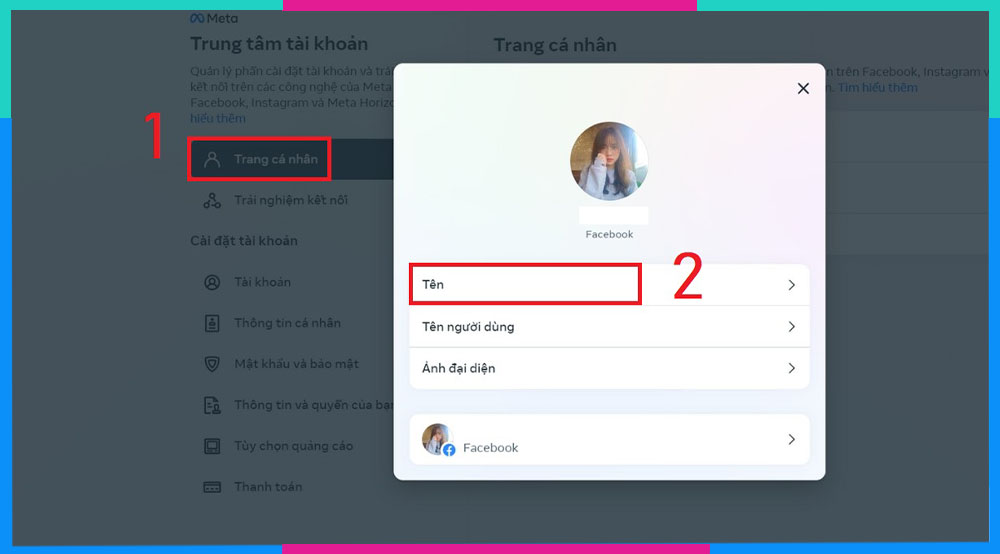
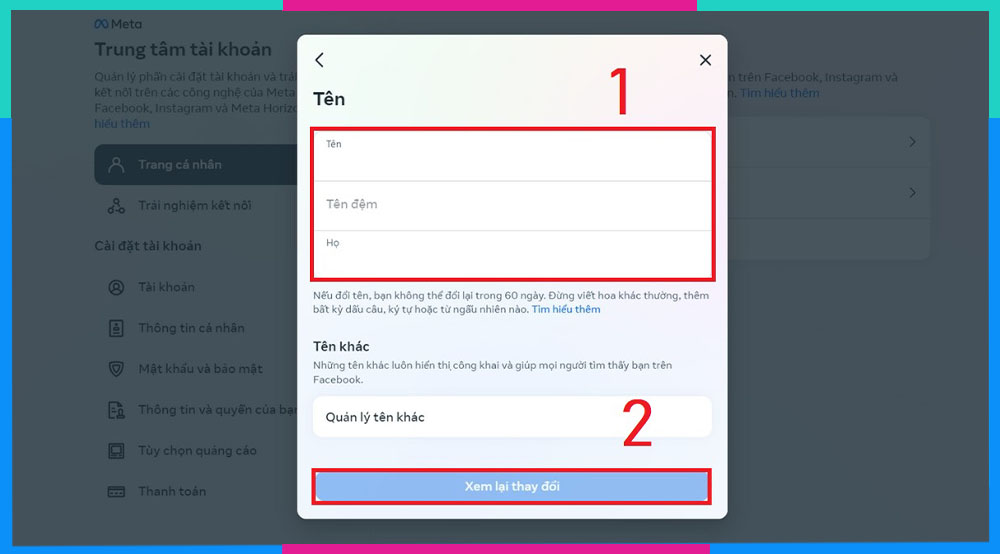
- Bước 7: Tại màn hình này sẽ có các lựa chọn tên Facebook theo thông tin bạn đã nhập. Chạm vào tên mà mình muốn hiển thị và nhấn “Lưu thay đổi”
Lưu ý rằng Facebook có thể kiểm duyệt tên của bạn để đảm bảo tuân thủ quy tắc đặt tên của mạng xã hội này. Nếu tên bạn chọn không đúng theo quy tắc, bạn có thể bị yêu cầu thay đổi tên hoặc xác minh danh tính.
3. Hướng dẫn đổi tên Facebook khi chưa đủ 60 ngày
Trên Facebook, bạn chỉ có thể thay đổi tên một lần trong vòng 60 ngày. Nếu bạn đã thay đổi tên gần đây và muốn đổi tên trước khi đủ 60 ngày, bạn có thể làm theo một số các cách sau nhé:
3.1 Xác minh danh tính với giấy tờ tùy thân
Để đổi tên bằng cách này bạn phải có ảnh chụp giấy tờ tùy thân do nhà nước cấp, ví dụ như CCCD, hộ chiếu hoặc bằng lái xe. Sau khi đã chuẩn bị đầy đủ bạn thực hiện các bước sau:
- Bước 1: Bạn đăng nhập Facebook trên trình duyệt và truy cập đường dẫn sau: https://www.facebook.com/help/contact/1417759018475333
- Bước 2: Điền đầy đủ thông tin vào các trường “Họ mới”, “Tên mới”, “Tên đệm mới”
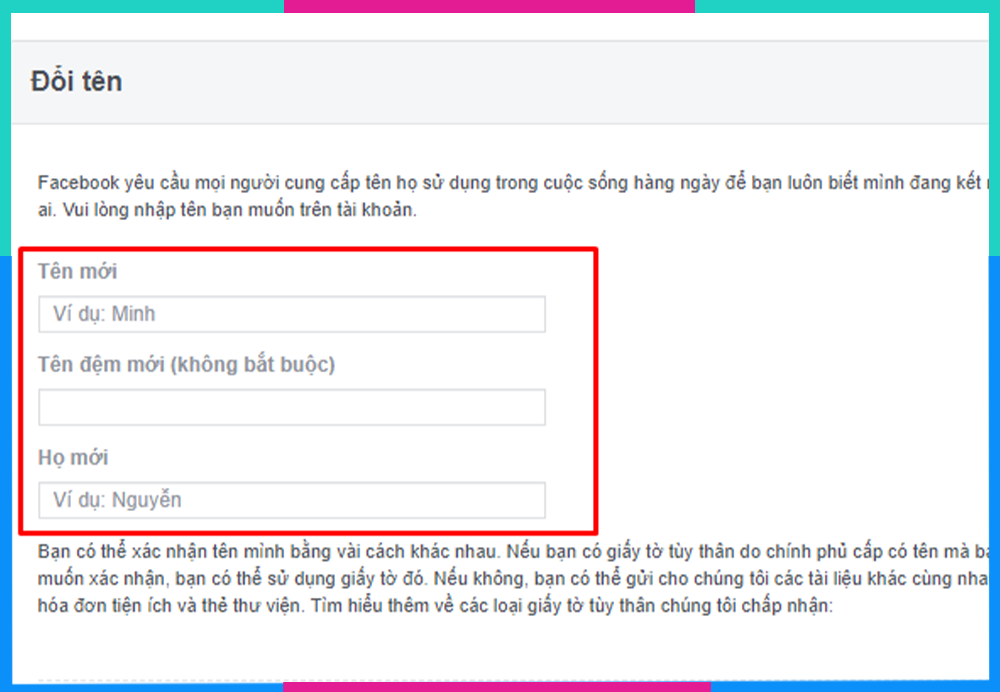
- Bước 3: Cuộn xuống phía dưới và lựa chọn lý do đổi tên của bạn
- Bước 4: Click vào nút “Chọn tệp” và chọn ảnh chụp giấy tờ cá nhân (CCCD, Bằng lái xe, hộ chiếu) mà bạn đã chuẩn bị (Lưu ý ảnh chụp cần hiển thị rõ các thông tin cá nhân)
- Bước 5: Điền email bạn sử dụng để đăng nhập Facebook sau đó nhấn Gửi.
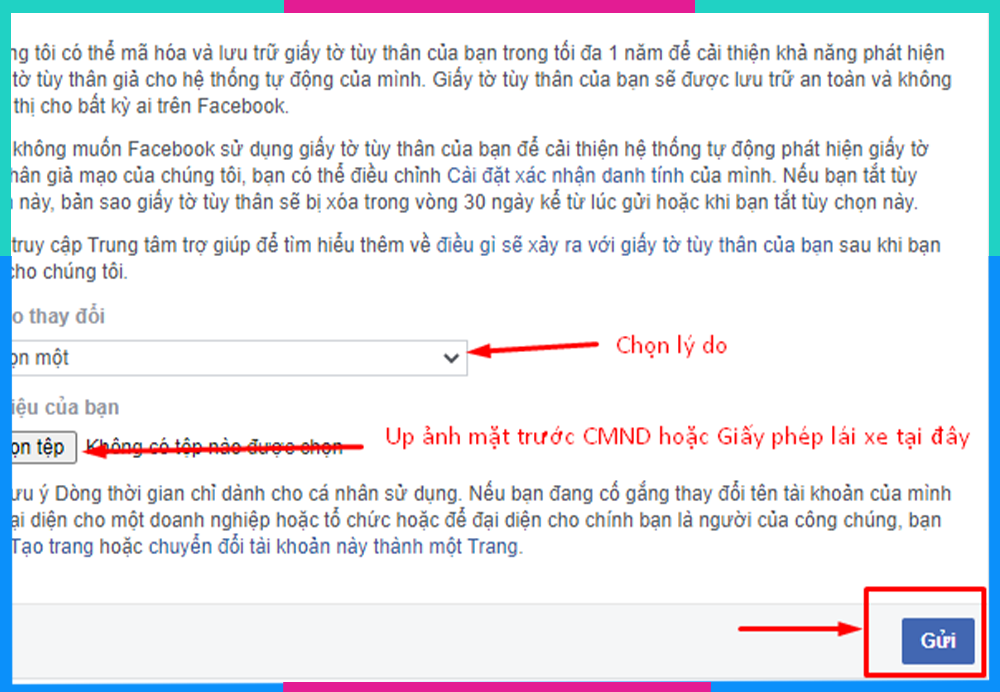
Yêu cầu của bạn sẽ được Facebook xem xét, nếu được phê duyệt, tên của bạn sẽ được thay đổi.
3.2 Dùng tên nick Facebook đã từng sử dụng
Sau khi đổi tên Facebook nếu cảm thấy không ưng ý bạn có thể quay lại sử dụng tên Facebook cũ trong vòng 2 ngày.
Để quay lại sử dụng tên cũ bạn thực hiện theo các bước sau:
- Bước 1: Mở ứng dụng Facebook hoặc Facebook lite trên điện thoại của bạn. Tại màn hình chính chọn vào biểu tượng menu (3 gạch ngang)
- Bước 2: Tại menu chọn mục Cài đặt và quyền riêng tư, cuộn xuống và chọn Cài đặt sau đó chọn “Thông tin cá nhân”
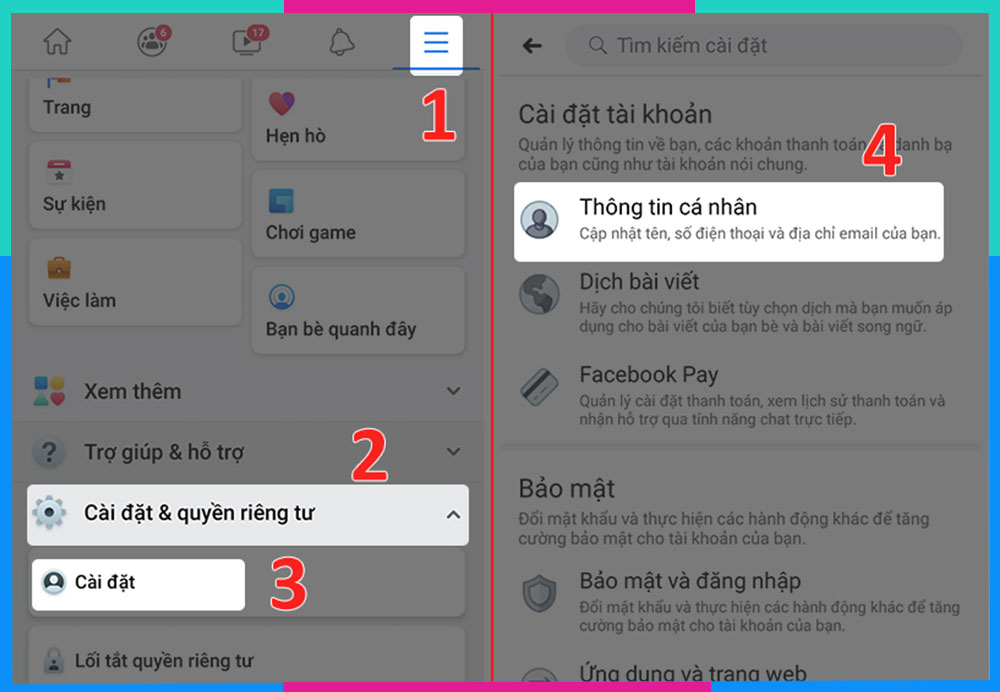
- Bước 3: Tại màn hình “Thông tin cá nhân” cuộn xuống và chọn “Tên” sau đó nhấp vào lựa chọn Sử dụng tên trước. Facebook sẽ yêu cầu bạn nhập lại mật khẩu để xác minh. Hãy nhập mật khẩu Facebook của bạn và nhấp “Sử dụng tên trước”.
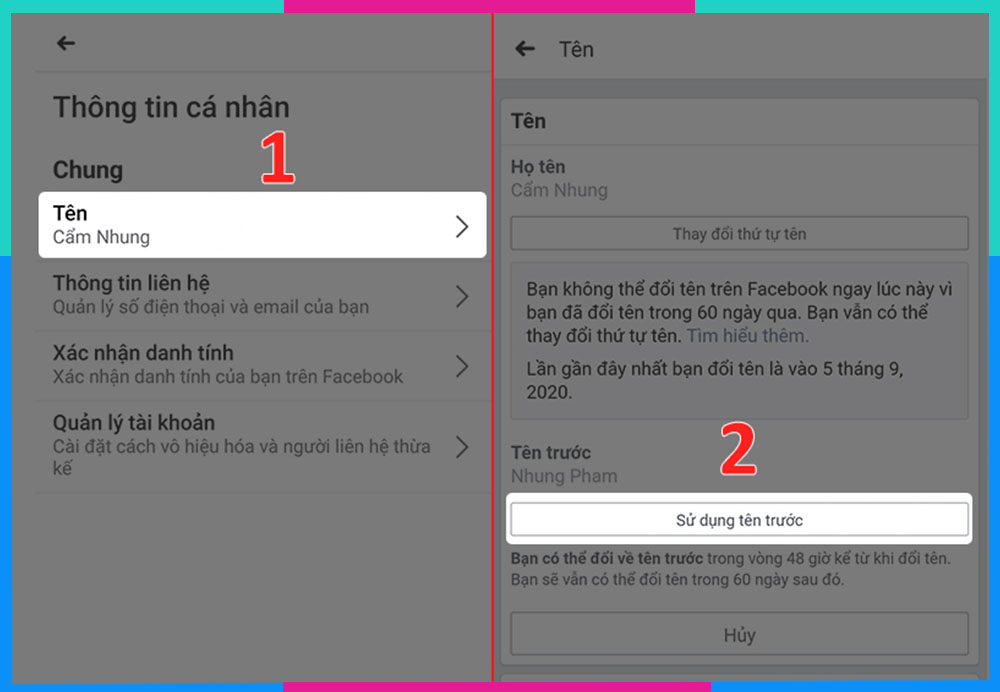
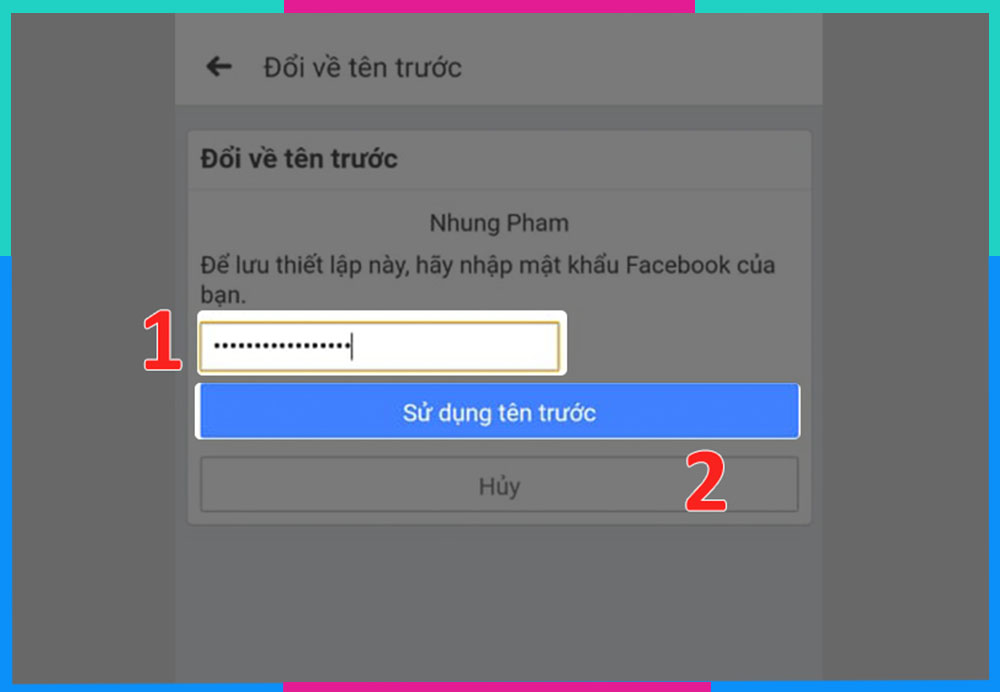
Tên Facebook của sẽ quay lại như trước khi thay đổi!
3.3 Chuyển đổi ngôn ngữ để đổi tên khi chưa đủ 60 ngày
Có một tip nhỏ để bạn có thể đổi tên khi chưa đủ 60 ngày đó là đổi ngôn ngữ trên Facebook sang một ngôn ngữ khác. Sau khi đổi ngôn ngữ bạn có thể tiến hành đổi tên Facebook thêm một lần nữa.
Để đổi ngôn ngữ Facebook trên điện thoại di động, hãy làm theo các bước sau:
- Bước 1: Mở ứng dụng Facebook trên điện thoại của bạn.
- Bước 2: Trên dòng thời gian (News Feed), hãy chạm vào biểu tượng Menu (3 dòng ngang) ở góc phải phía trên màn hình.
- Bước 3: Cuộn xuống và chạm vào "Cài đặt & Quyền riêng tư" hoặc "Settings & Privacy" tùy thuộc vào ngôn ngữ bạn đang sử dụng.
- Bước 4: Tiếp theo, chạm vào "Cài đặt" hoặc "Settings".
- Bước 5: Trong cài đặt, cuộn xuống và chạm vào "Ngôn ngữ & Khu vực" hoặc "Language & Region".
- Bước 6: Trong mục "Ngôn ngữ & Khu vực", hãy chạm vào "Ngôn ngữ" hoặc "Language".
- Bước 7: Bạn sẽ thấy danh sách các ngôn ngữ được hỗ trợ. Hãy chạm vào ngôn ngữ mà bạn muốn sử dụng trên Facebook.
- Bước 8: Sau khi chọn ngôn ngữ mới, Facebook sẽ tự động áp dụng thay đổi và hiển thị giao diện bằng ngôn ngữ mới mà bạn đã chọn.
- Bước 9: Đổi tên một lần nữa như bình thường.
Nếu bạn muốn quay lại ngôn ngữ gốc hoặc ngôn ngữ trước đó, chỉ cần lặp lại các bước trên và chọn lại ngôn ngữ ban đầu của bạn.
Xem thêm:
- Khám phá kho SIM data không giới hạn của Saymee
- Mạng Saymee là gì? Tại sao được nhiều người tin dùng?
- Tìm hiểu ý nghĩa số điện thoại, làm sao để chọn số đẹp?
- Cách bói SIM phong thủy chuẩn xác năm 2023
- SIM đại cát gồm những số nào? Cách tính SIM đại cát chính xác
4. Cách đổi tên Facebook 1 chữ
Thông thường tên hiển thị trên Facebook sẽ gồm họ, tên và tên đệm tùy lựa chọn hiển thị của bạn khi tạo tài khoản. Tuy nhiên bạn có thể bắt gặp một số người dùng mà tên của họ chỉ có đúng một chữ rất độc đáo và nổi bật.
Điều này là do có một số quốc gia chỉ sử dụng tên chứ không sử dụng họ và tên đệm. Facebook cho phép người dùng ở các quốc gia này hiển thị tên chỉ gồm 1 từ. Do đó, cách đổi tên Facebook 1 chữ là bạn đổi IP sang các quốc gia này và thực hiện đổi tên. Cách thực hiện như thế nào, cùng Saymee khám phá ngay nhé:
4.1 Cách đổi tên Facebook 1 chữ trên máy tính
4.1.1 Cách 1: Sử dụng tiện ích mở rộng GeoProxy
- Bước 1: Đầu tiên bạn cần đổi ngôn ngữ sang tiếng Bahasa Indonesia. Cách để đổi ngôn ngữ bạn có thể xem lại ở phần hướng dẫn 3.3 ở bài viết này nha.
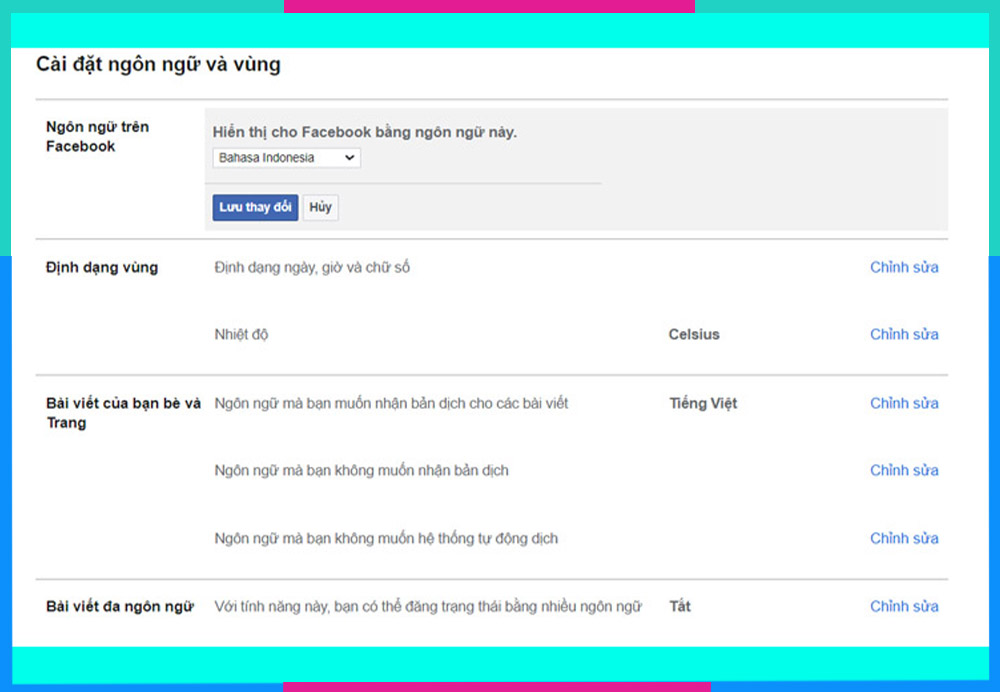
- Bước 2: Sau khi đổi ngôn ngữ bạn truy cập vào phần đổi tên như bình thường, sau khi đến được màn hình nhập thông tin họ, tên, tên đệm.
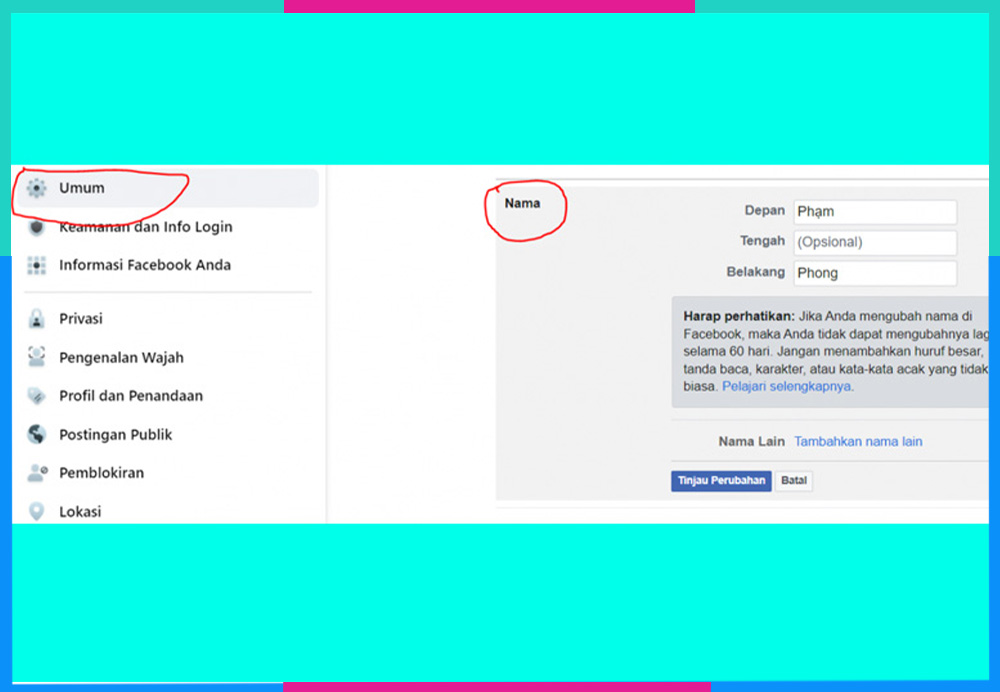
- Bước 3: Giữ nguyên tab nhập thông tin và mở một tab mới trên trình duyệt và truy cập trang cài đặt tiện ích mở rộng GeoProxy (cho phép người dùng thay đổi địa điểm địa lý ảo của mình khi truy cập vào các trang web).
Khi kích hoạt và cấu hình GeoProxy, chúng ta có thể giả lập địa điểm của mình như đang truy cập từ một quốc gia hoặc vùng lãnh thổ khác), sau đó cài đặt tiện ích mở rộng này vào trình duyệt của bạn.
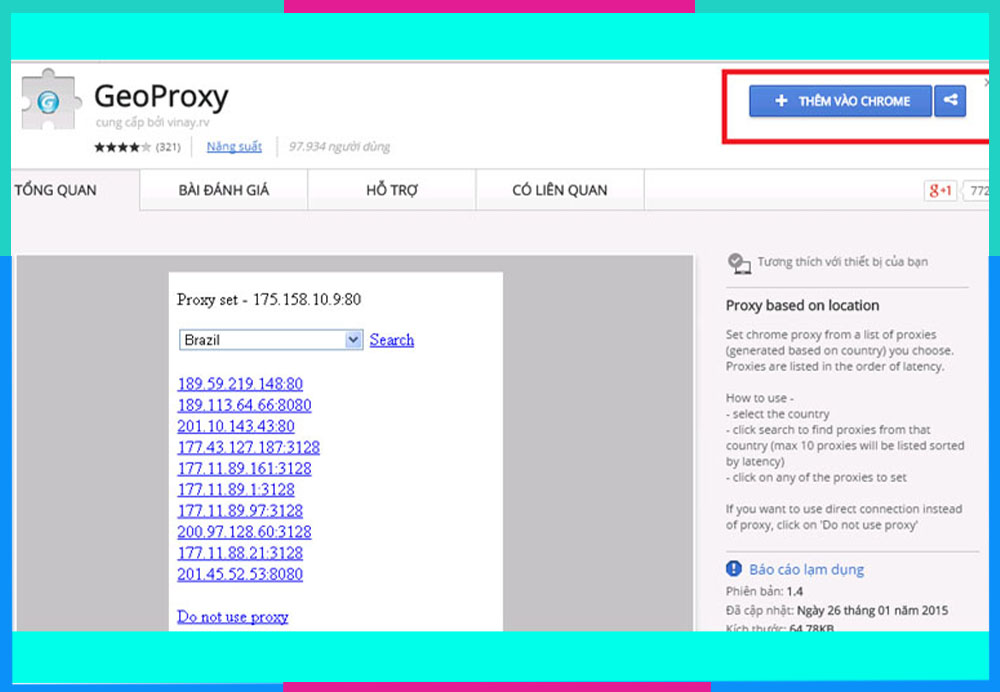
- Bước 4: Sau khi cài đặt xong bạn ghim tiện ích GeoProxy lên thanh menu bằng cách nhấp vào biểu tượng Tiện ích sau đó nhấn biểu tượng ghim bên cạnh biểu tượng GeoProxy
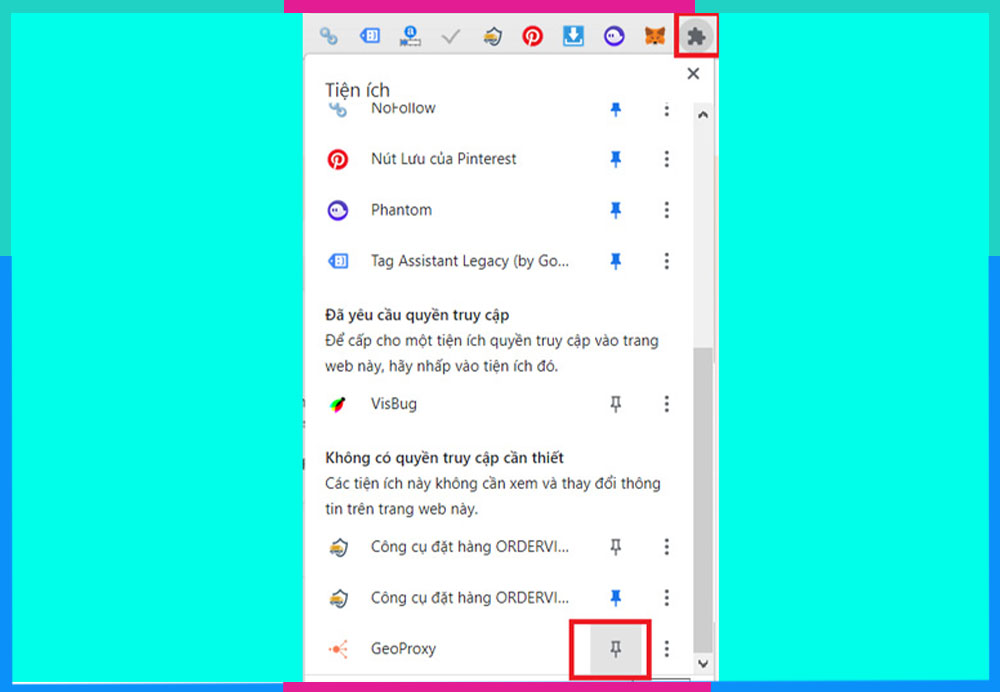
- Bước 5: Quay lại tab nhập thông tin họ tên, nhấp vào biểu tượng GeoProxy và chọn Indonesia sau đó chọn 1 trong các địa chỉ IP trong danh sách phía dưới
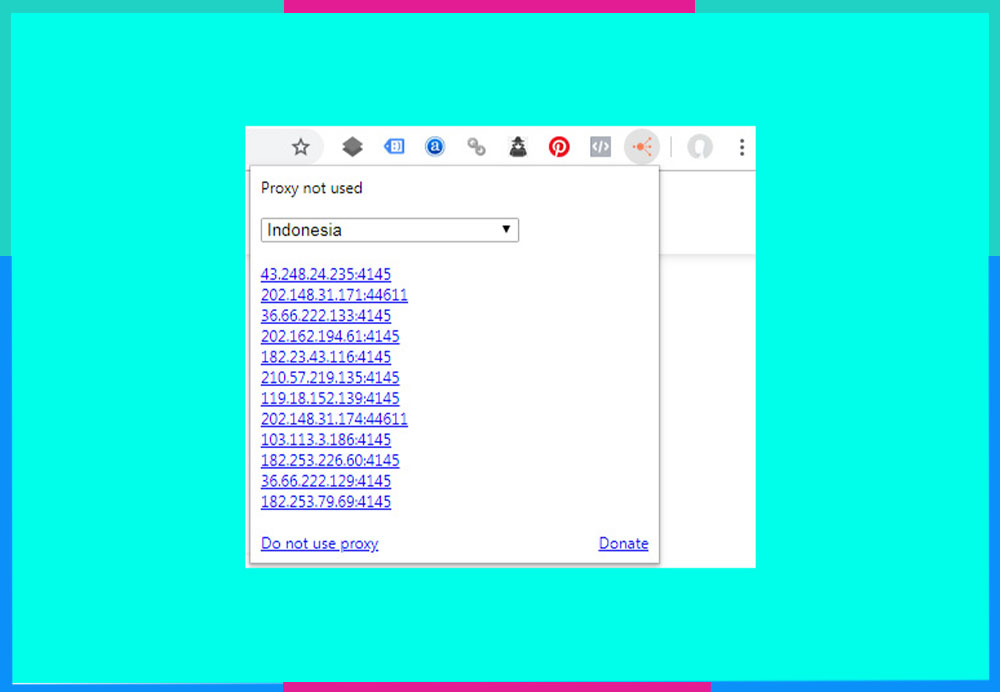
- Bước 6: Nhập tên bạn muốn hiển thị vào trường Depan sau đó nhấp vào nút Tinjau Perubahan. Lưu ý nhập đúng tên của bạn trên giấy tờ cá nhân, tránh nhập các từ vi phạm chính sách, hoặc tên các thương hiệu lớn như Word, Nike, Adidas nhé.
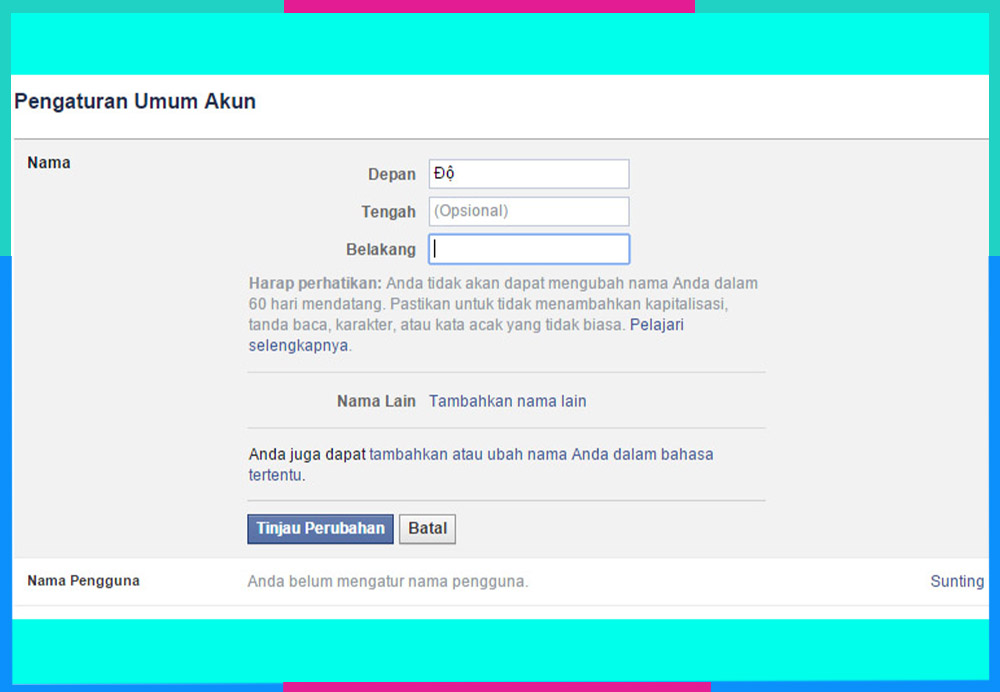
- Bước 7: Facebook sẽ yêu cầu bạn nhập lại mật khẩu để xác nhận. Sau khi nhập mật khẩu bạn chọn Simpan Perubahan là hoàn thành.
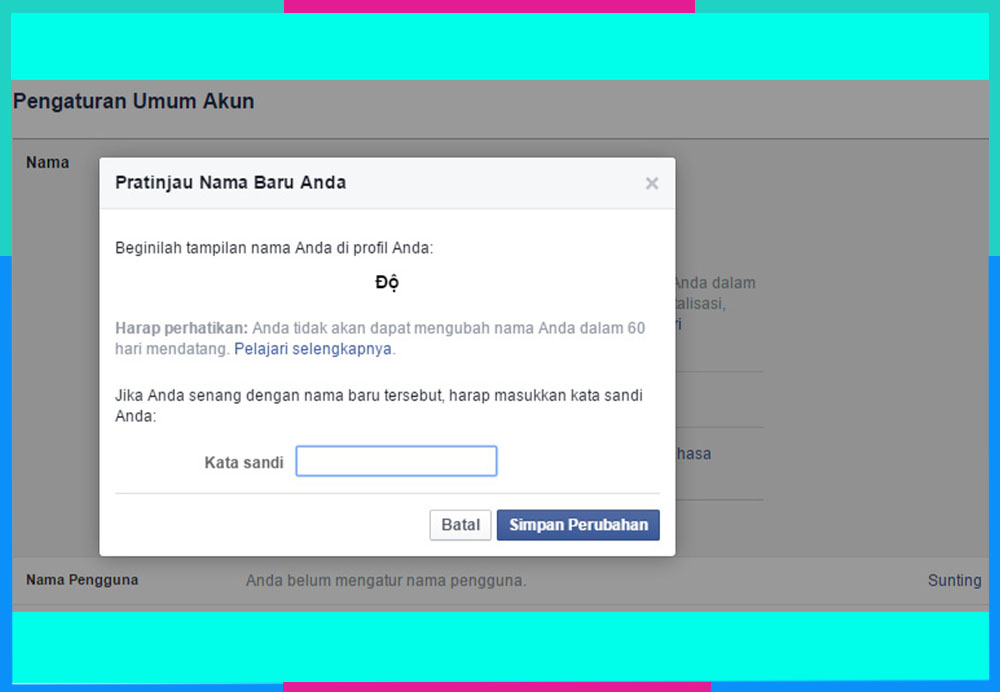
- Bước 8: Đổi lại ngôn ngữ như cũ để tiện sử dụng Facebook hơn nha.
4.1.2 Cách 1: Sử dụng ProxyNova.com
ProxyNova.com là một trang web cung cấp danh sách proxy miễn phí và proxy trả phí. Các proxy được cung cấp trên trang web này có thể được sử dụng để giấu, đổi địa chỉ IP, truy cập vào các trang web bị chặn, hoặc duyệt web ẩn danh.
Nếu bạn không muốn cài đặt ứng dụng GeoProxy bạn có thể sử dụng tính năng cài đặt proxy để tạm chuyển vị trí sử dụng sang Indonesia nhé. Dưới đây là hướng dẫn chi tiết cách đổi tên Facebook 1 chữ bằng Proxynova nha:
- Bước 1: Truy cập vào trang web ProxyNova.com bằng trình duyệt web của bạn: https://www.proxynova.com/
- Bước 2: Chọn mục Proxy server list và chọn Indonesia
- Bước 3: Lựa chọn một Proxy trong danh sách và cấu hình trình duyệt web
- Bước 4: Sau khi cài đặt cấu hình Proxy cho trình duyệt web sang Indonesia bạn tiến hành đổi ngôn ngữ sang Bahasa Indonesia và đổi tên như cách dùng GeoProxy nhé,
4.1.3 Cách 3: Sử dụng Unlimited Free VPN – Hola
Hola VPN là một tiện ích mở rộng VPN miễn phí cho phép chúng ta đổi IP sang IP của Indonesia. Để cài đặt và đổi tên Facebook 1 chữ bằng Unlimited Free VPN – Hola bạn thực hiện các bước sau nhé:
- Bước 1: Mở trình duyệt web của bạn và truy cập vào trang web của tiện ích mở rộng Hola VPN: https://hola.org/
- Bước 2: Trên trang chủ của Hola VPN, bạn sẽ thấy nút "HOLA FOR CHROME" hoặc "GET HOLA, IT'S FREE!". Bấm vào nút này để tải xuống tiện ích mở rộng Hola VPN cho trình duyệt Chrome của bạn. Nếu bạn sử dụng trình duyệt web khác như Firefox hoặc Edge, bạn có thể tìm các phiên bản tương ứng cho trình duyệt đó.
- Bước 3: Trình duyệt sẽ yêu cầu xác nhận quyền truy cập cho tiện ích mở rộng. Bấm vào nút "Add extension" hoặc "Thêm tiện ích" để tiến hành cài đặt.
- Bước 4: Sau khi cài đặt hoàn tất, biểu tượng Hola VPN sẽ xuất hiện ở góc trình duyệt. Bấm vào biểu tượng này để mở tiện ích Hola VPN và bắt đầu sử dụng.
- Bước 5: Khi mở tiện ích Hola VPN, bạn có thể chọn quốc gia hoặc vị trí mà bạn muốn giả lập địa điểm từ đó. Ở đây bạn hãy bấm vào nút More, lựa chọn Indonesia sau đó bấm vào nút "Turn On" để kích hoạt VPN và thay đổi địa chỉ IP của bạn.
- Bước 6: Sau khi cài đặt cấu hình Proxy cho trình duyệt web sang Indonesia bạn tiến hành đổi ngôn ngữ sang Bahasa Indonesia và đổi tên như cách dùng GeoProxy nhé.
4.2 Cách đổi tên Facebook 1 chữ trên điện thoại
Trên điện thoại cách để đổi tên Facebook 1 chữ cũng không quá khó, bạn có thể làm theo hướng dẫn sau nhé:
- Bước 1: Mở trình duyệt của bạn (nên sử dụng chrome trên cả điện thoại Android hay iOS nha) và truy cập đường dẫn https://m.facebook.com/. Đăng nhập vào tài khoản Facebook của bạn.
- Bước 2: Đổi ngôn ngữ của bạn sang Tamil bằng cách chọn vào biểu tượng Menu (3 dấu gạch ngang) cuộn xuống và chọn mục ngôn ngữ để đổi, sau khi đổi bạn có thể sử dụng tính năng dịch của Chrome để chuyển giao diện sang tiếng Anh nhé.
- Bước 3: Truy cập vào mục đổi tên bằng cách nhấp biểu tượng 3 gạch ngang sau đó chọn vào mục Setting (Cài đặt) kéo xuống và lựa chọn mục Personal Information (Thông tin cá nhân) sau đó nhấp chọn phần Name (Tên).
- Bước 4: Chỉ nhập vào trường Tên, bỏ trống 2 trường tên đệm và họ sau đó ấn Validation Change. Nếu Facebook yêu cầu nhập mật khẩu bạn nhập mật khẩu và nhấn xác nhận.
- Bước 5: Đổi lại ngôn ngữ cho Facebook của bạn và sử dụng như bình thường nha!
5. Cách đổi tên Facebook sử dụng kí tự đặc biệt
Bên cạnh tên 1 chữ thì tên có kí tự đặc biệt cũng rất nổi bật. Để đổi tên Facebook có kí tự đặc biệt bạn cần đổi IP và ngôn ngữ sang Tây Ban Nha. Chúng ta có thể sử dụng tiện ích mở rộng GeoProxy để thực hiện nha.
- Bước 1: Cài tiện ích GeoProxy trên trình duyệt của bạn (ưu tiên sử dụng các trình duyệt nhân Chromium như Chrome, Cốc Cốc hay Edge nhé. Cách cài đặt tiện ích GeoProxy bạn tham khảo ở phần 4 của bài viết này nha.
- Bước 2: Truy cập Facebook đăng nhập và truy cập địa chỉ sau rồi tiến hành đổi ngôn ngữ sang tiếng Tây Ban Nha.
- Bước 3: Sử dụng GeoProxy và đổi địa chỉ IP sang Tây Ban Nha.
- Bước 4: Trở lại Facebook tiến hành đổi tên như bình thường, tại trường họ, tên và tên đệm bạn sử dụng các ký tự đặc biệt mà mình muốn dùng nhé!
- Bước 5: Sau khi đổi tên xong bạn có thể gỡ tiện ích mở rộng và đổi lại ngôn ngữ nha!
Lưu ý: Nếu lần đầu đổi không được bạn có thể đổi IP khác trên GeoProxy và thử lại nhé!
6. Cách đổi tên đăng nhập Facebook
Để thuận tiện nhất cho người dùng Facebook cho phép bạn đăng nhập với nhiều lựa chọn khác nhau như sử dụng UID, user name (Tên người dùng), email và số điện thoại. Ngoại trừ UID không thể thay đổi các thông tin còn lại như User name, email và số điện thoại bạn đều có thể thay đổi được.
Bạn có thể tham khảo bài viết cách đổi tên người dùng Facebook để biết cách nha!
7. Lưu ý khi đổi tên Facebook
Khi đổi tên Facebook cá nhân, hãy cân nhắc và lưu ý các điều sau để tránh gặp vấn đề và đảm bảo tên của bạn tuân thủ quy tắc đặt tên của Facebook:
- Tuân thủ quy tắc đặt tên của Facebook: Facebook có một số quy tắc nghiêm ngặt về việc đặt tên. Bạn không được sử dụng biệt danh, từ ngữ tục tĩu, từ gây phản cảm, hoặc tên không liên quan đến tên thật của bạn. Điều này giúp đảm bảo tính chính xác và đáng tin cậy của thông tin cá nhân trên mạng xã hội.
Ví dụ: tên Facebook cá nhân không được chứa phần mở rộng tên miền như .com, .vn, không được chứa dấu chấm, biểu tượng, viết hoa bất thường, ký tự lặp lại, không được chứa học hàm, học vị, từ chỉ tôn giáo.
- Hạn chế số lần thay đổi tên: Bạn chỉ được thay đổi tên trên Facebook một lần trong vòng 60 ngày. Hãy chắc chắn rằng tên bạn muốn sử dụng là tên mà bạn muốn duy trì trong một khoảng thời gian dài.
- Xem trước thay đổi: Trước khi xác nhận thay đổi tên, hãy kiểm tra xem tên mới có chính xác không, đặc biệt là nếu bạn sử dụng các ký tự đặc biệt hoặc ngôn ngữ khác.
- Tránh vi phạm bản quyền: Hãy đảm bảo rằng tên bạn đổi không vi phạm quyền sở hữu trí tuệ của người khác hoặc thương hiệu đã được đăng ký. Sử dụng tên của người nổi tiếng hoặc thương hiệu nổi tiếng có thể dẫn đến vi phạm bản quyền và tài khoản của bạn có thể bị khóa.
- Xác minh danh tính: Nếu tên bạn đổi quá khác biệt so với tên trước đó, Facebook có thể yêu cầu bạn xác minh danh tính bằng giấy tờ cá nhân hoặc thông tin khác để đảm bảo tính xác thực của tài khoản.
- Tên thật của bạn: Duy trì sự chính xác bằng cách sử dụng tên thật của mình hoặc các biến thể chính thức của nó.
Chú ý rằng việc không tuân thủ quy tắc đặt tên của Facebook có thể dẫn đến việc bị từ chối đổi tên hoặc thậm chí bị tài khoản khóa.
8. Lướt Facebook thả ga với SIM data Saymee chỉ 125K, nhận ngay 7GB/ngày
Saymee là nhà mạng dành riêng cho giới trẻ với những ưu đãi siêu khủng. Bạn có thể nhận tới 7GB/ngày cùng hàng nghìn phút gọi miễn phí khi đăng ký SIM Saymee.


Bên cạnh đó, bạn có cơ hội sở hữu ưu đãi tặng kèm khi đăng ký các gói data khủng đó là đăng ký thêm Menu “topping” siêu hấp dẫn, chỉ 10k/tháng, xài không giới hạn data có app hot ngay sau đây:
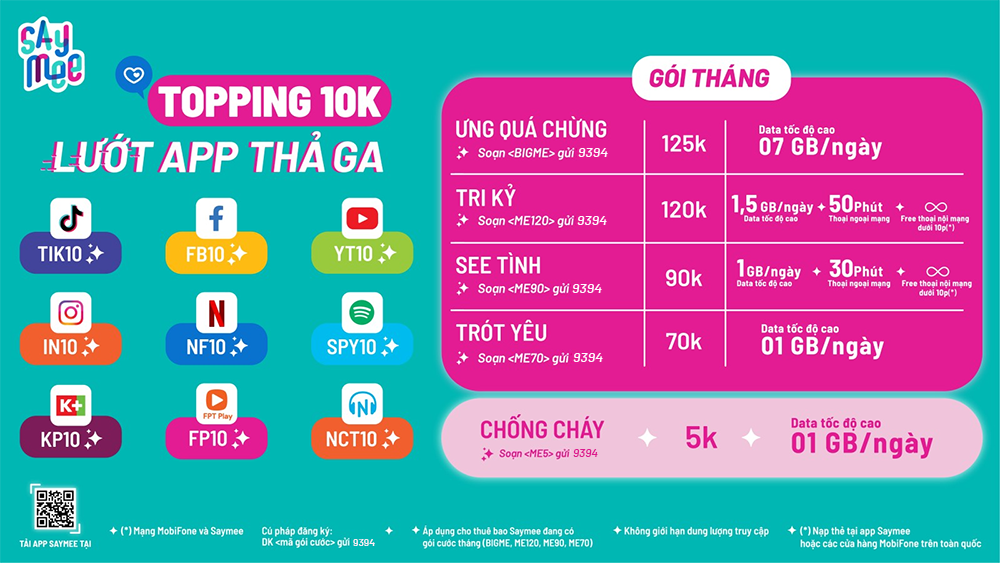
(*) Lưu ý: Các gói cước IP “topping” chỉ được phép đăng ký (hoặc gia hạn) kèm các gói cước Saymee nền (ME70, ME90, ME120, BIGME hoặc các gói dài kỳ tương ứng).
Đặc biệt Saymee hỗ trợ cả SIM vật lý và eSIM data đăng ký chính chủ online, nhận SIM tại nhà, kích hoạt và sử dụng ngay mà không cần tới cửa hàng. Tham gia vũ trụ đa sắc màu của Saymee ngay nhé!
Trên đây Saymee đã hướng dẫn bạn cách đổi tên Facebook trên điện thoại và máy tính rồi. Hi vọng bạn sẽ chọn được cái tên ưng ý nhất cho Facebook của mình. Đừng quên theo dõi Saymee để đón đọc những bài viết hấp dẫn hơn nữa nha!
9. Một số câu hỏi thường gặp
9.1 Có cách đổi tên Facebook không cần mật khẩu không?
Hiện tại không có cách nào để bạn có thể đổi tên mà không cần mật khẩu. Bạn cần phải đăng nhập được vào tài khoản của mình mới có thể tiến hành đổi tên.
9.2 Thời gian giữa 2 lần đổi tên là bao nhiêu lâu?
Sau khi bạn đã thay đổi tên, bạn sẽ phải chờ ít nhất 60 ngày trước khi có thể thực hiện việc đổi tên lần tiếp theo.
9.3 Tại sao mình không sử dụng được tên có dấu nhưng sử dụng tên không dấu thì lại được
Đây có thể là do lỗi hệ thống của Facebook khi nhận diện từ có dấu, bạn có thể đổi ngôn ngữ sang Tiếng Việt trước khi đổi tên hoặc thử đổi tên bằng một trình duyệt, thiết bị khác nhé!
Xem thêm:
- Cách lưu mật khẩu Facebook trên điện thoại, máy tính cực an toàn
- Cách lấy lại mật khẩu Facebook bằng mật khẩu cũ trong trường hợp quên mật khẩu
- Hướng dẫn cách lấy lại mật khẩu Facebook bằng Messenger cực đơn giản
- Cách lấy lại Facebook không cần mã xác nhận, thành công 99%
- Cách đổi link Facebook, tạo link Facebook đơn giản, dễ nhớ



